爱普生打印机怎么清洗喷头 epson打印机清洗喷头的教程
更新时间:2023-06-05 11:37:53作者:qiaoyun
在日常使用打印机的时候,可能会出现打印机喷头被一些脏东西污染的情况,为了正常打印就需要对喷头进行清洗,型号不同清洗方法也会有所不同,比如爱普生打印机怎么清洗喷头呢?针对这个问题,今天就由笔者给大家讲解一下epson打印机清洗喷头的教程给大家参考吧。
方法一:
1、 首先右键打印机图标,打开“打印机设置”
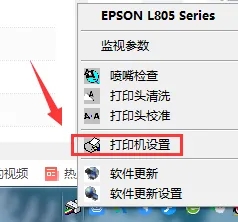
2、接着进入上方“维护”选项。
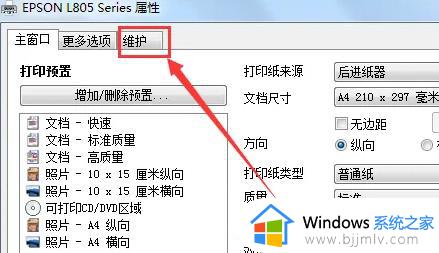
3、进入后,点击下方“打印头清洗”按钮。
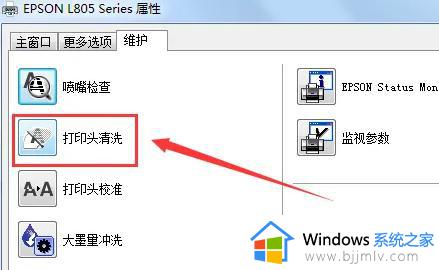
4、打开后点击“开始”就能清洗喷头了。
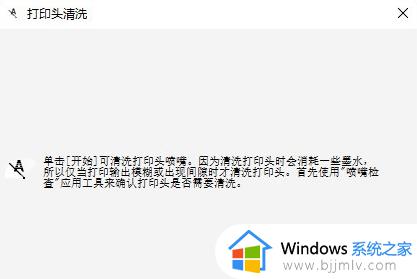
方法二:
1、如果你的打印机不支持自动清洗,那就要手动清洗了。
2、首先断开电源,打开打印机盖子,并将其中的字车拉出来。

3、拆开后,将准备好的清洗液挤在打印机里。

4、再将墨盒装回去,把清洗液挤在吸墨垫上。
5、最后静置3个小时以上,再重新装回打印机就可以了。
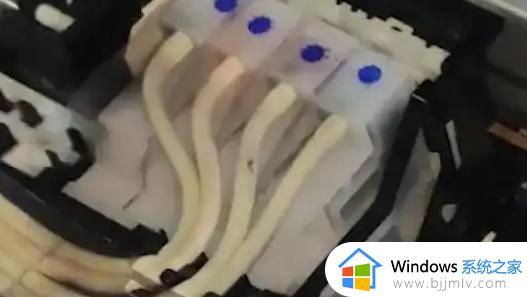
上述给大家介绍的就是epson打印机清洗喷头的详细方法,大家可以学习上述方法来进行清洗就行了,相信能够帮助到大家。
爱普生打印机怎么清洗喷头 epson打印机清洗喷头的教程相关教程
- epson打印机怎么清洗喷头 epson打印机喷头清洗图解
- 爱普生打印机自动清洗喷头步骤 爱普生打印机怎样自动清洗喷头
- 爱普生打印机清零方法 爱普生打印机怎么清零
- 爱普生打印机连接电脑教程 爱普生的打印机如何连接电脑
- 爱普生打印机卡纸怎么处理 爱普生打印卡纸的解决方法
- 爱普生打印机驱动官网怎么下载 爱普生打印机驱动官网下载安装教程
- 激光打印机和喷墨打印机的区别在哪里 激光打印机和喷墨打印机的优缺点
- 激光打印机和喷墨打印机的区别是什么 激光打印机和喷墨打印机哪个好
- 爱普生打印机怎么打印照片 爱普生打印机如何打印照片
- 惠普打印机驱动安装教程 epson打印机驱动如何下载安装
- 惠普新电脑只有c盘没有d盘怎么办 惠普电脑只有一个C盘,如何分D盘
- 惠普电脑无法启动windows怎么办?惠普电脑无法启动系统如何 处理
- host在哪个文件夹里面 电脑hosts文件夹位置介绍
- word目录怎么生成 word目录自动生成步骤
- 惠普键盘win键怎么解锁 惠普键盘win键锁了按什么解锁
- 火绒驱动版本不匹配重启没用怎么办 火绒驱动版本不匹配重启依旧不匹配如何处理
热门推荐
电脑教程推荐
win10系统推荐